Тази публикация съдържа решения за коригиране Код за изход 8; Не беше намерен драйвер, който да може да се инсталира на текущото устройство грешка. Този код на грешка прави потребителя неспособен да използва интегрирана графика на Intel на своя компютър. Системата не може да намери съвместим драйвер за устройството. За щастие можете да следвате тези предложения, за да коригирате това.

Коригиране на изходен код 8: Не е намерен драйвер, който да може да се инсталира на текущото устройство
Да поправя Не беше намерен драйвер, който да може да се инсталира на текущото устройство грешка, актуализирайте вашата операционна система и след това следвайте тези тествани корекции:
- Деинсталирайте външна PCI Express карта
- Проверете за актуализации на драйвери
- Отстраняване на неизправности в режим на чисто зареждане
- Възстановете BIOS до неговите стойности по подразбиране
Сега нека ги видим в детайли.
начален екран на windows 8
1] Деинсталирайте външна PCI Express карта
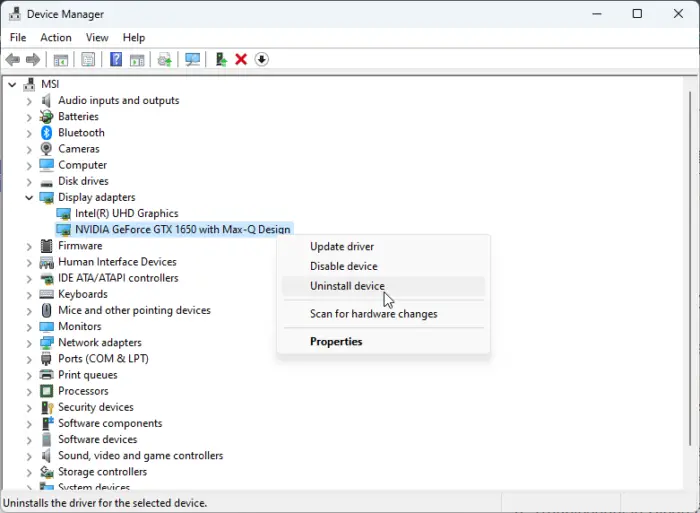
Ако вашето устройство има инсталирана външна PCI Express карта, деинсталирайте я. Това е така, защото когато към системата се добави дискретна графична карта, тя деактивира предлаганата от процесора графика. Ето как можете да го направите:
- Кликнете върху Започнете , търся Диспечер на устройства и го отвори.
- Разширете Адаптери за дисплей раздел.
- Щракнете с десния бутон върху вашата PCI Express карта и изберете Деинсталиране .
2] Проверете за актуализации на драйвери
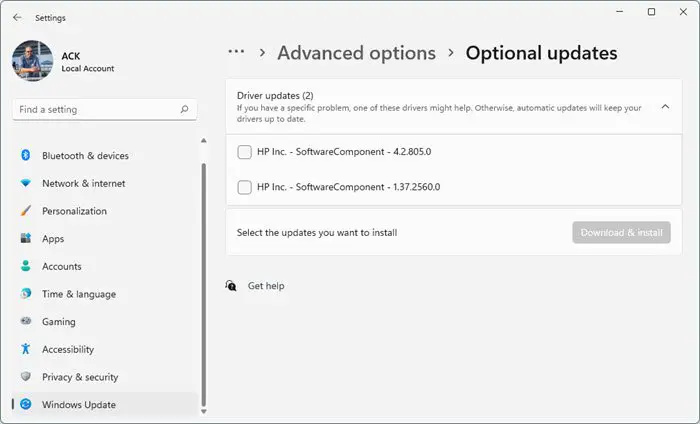
Остарелите или повредени драйвери също могат да бъдат отговорни за появата на изходен код 8. Актуализирайте драйверите на вашето устройство и проверете дали проблемът е отстранен. Ето как можете да го направите:
- Отворете Настройки и навигирайте до Настройки > Актуализиране и защита > Windows Update .
- Точно под него потърсете връзка, върху която може да се кликне – Вижте незадължителни актуализации .
- Под Актуализации на драйвери ще бъде наличен списък с актуализации, които можете да изберете да инсталирате, ако срещнете проблем ръчно.
Като алтернатива можете също да използвате Intel Driver & Support Assistant за инсталиране на най-новите драйвери на intel.
3] Отстраняване на неизправности в режим на чисто зареждане
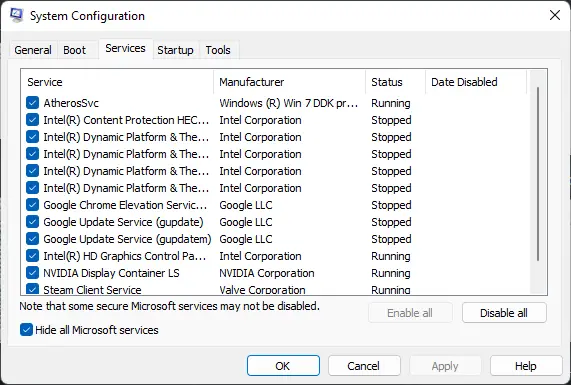
уеб прокси скрий ме
Приложенията на трети страни, инсталирани на вашето устройство, могат да бъдат причината, поради която не е намерен драйвер на текущото устройство, възниква грешка. Извършете чисто зареждане на вашия компютър, за да ограничите всички приложения на трети страни. Ето как можете да извършите чисто зареждане:
- Кликнете върху Започнете , търся Системна конфигурация и го отворете.
- Навигирайте до Общ и проверете Селективно стартиране опция и Заредете системните услуги Опция под него.
- След това отидете до Услуги и проверете опцията Скрийте всички услуги на Microsoft .
- Кликнете върху Деактивирайте всички в долния десен ъгъл и удари Приложи , тогава Добре за да запазите промените.
Ако грешката не се появи в състоянието на чисто зареждане, може да се наложи ръчно да активирате един процес след друг и да видите кой е виновникът. След като го идентифицирате, деактивирайте или деинсталирайте софтуера.
4] Възстановете BIOS до неговите стойности по подразбиране
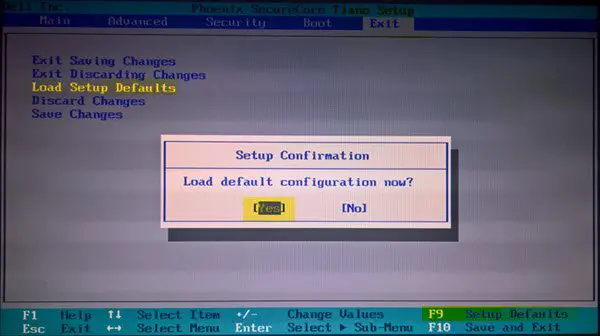
Ако нито едно от тези предложения не може да помогне, възстановете BIOS до настройките по подразбиране. Това е така, защото повреден BIOS може да доведе до неизправност на вашата система. Ето как можете нулирайте настройките на BIOS до техните стойности по подразбиране .
Кажете ни, ако нещо тук ви е помогнало.
Какво представлява кодът за грешка на драйвера 8?
Кодът за грешка на драйвера 8 обикновено се появява, когато на вашето устройство са инсталирани два драйвера за графична карта. Премахването и деинсталирането на външната графична карта и нейните драйвери може да помогне за коригирането на това. След като деинсталирате външните графични драйвери, актуализирайте графиките, предлагани от процесора, и проверете дали проблемът е отстранен.
Защо не мога да инсталирам Intel Graphics драйвер?
Най-честите причини включват актуализиран хардуер или софтуер, конфликтни драйвери и хардуерни неизправности. Също така проверете дали инсталирате правилната версия на драйвера за вашата конкретна графична карта.















